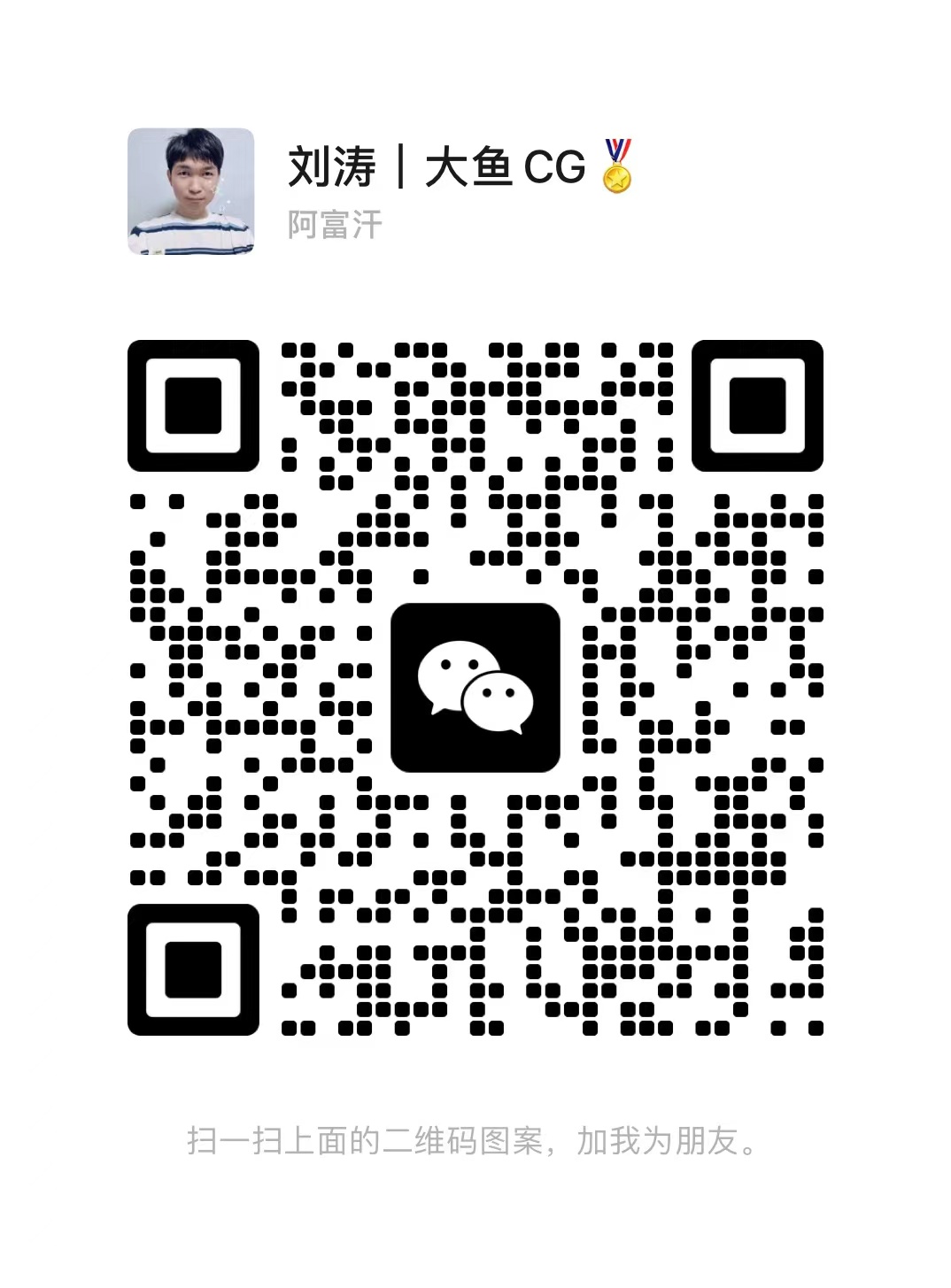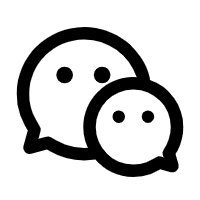文章目录[隐藏]
概述
Corona 三平面贴图克服了传统纹理的限制,例如可见接缝或拉伸,而无需担心场景对象的 UVW 贴图。它的工作方式基于沿对象 XYZ 轴投影纹理,并带有一些附加选项,例如缩放、旋转、偏移和混合。
特性
输入映射
对所有轴使用贴图 X – 启用后,相同的纹理将投影在 X、Y 和 Z 轴上,并且它是贴图 X 槽中定义的纹理。
X – 在 X 轴上投影的纹理。如果启用“对所有轴使用贴图 X”,则这是用于 X、Y 和 Z 轴的纹理。
Y – 在 Y 轴上投影到对象上的纹理(仅在禁用对所有轴使用 X 贴图时才有效)。
Z –在 Z 轴上投影到对象上的纹理(仅在禁用对所有轴使用 X 贴图时才有效)。
混合
数量– 控制投影贴图之间的混合。较高的值会产生更柔和的混合,接缝不那么明显,但可能会模糊,而较低的值会在贴图之间提供更清晰的过渡。如果使用混合贴图,则该值将被覆盖。
Map – 映射混合值(从 0 到 1,如 Blend 参数),以便它在对象中变化。请注意,此贴图使用来自对象的 UV 贴图(除非您将其传递到其自己的三平面贴图节点)。
UVW 变换
映射空间 –指定如何获取用于映射的 X、Y 和 Z 轴:
局部空间– 使每个对象使用自己的枢轴。如果复制或旋转对象,映射将“粘贴”到每个对象(保持锁定)。
参考节点空间– 与本地空间类似,但使用不同的参考节点来控制它。对于辅助对象很有用。
世界空间– 对所有对象使用相同的轴,并忽略对象旋转 - 映射保持锁定到世界坐标,并在旋转时在对象表面上“流动”。
参考节点– 如果启用参考节点空间,则这是用于控制映射的对象。旋转参考对象会旋转其他对象上的贴图。
比例- 控制贴图的比例。输入值是纹理的边长(以世界单位表示) - 值越大,纹理的重复次数越少,反之亦然。
偏移 X、Y、Z – 控制世界单位中纹理的偏移。
旋转 X、Y、Z – 控制纹理的旋转(以度为单位)。
附加输出– 如果设置为高于 0 的值,纹理将具有这么多附加输入和输出。标有数字“X”的输入将用于“附加输出 X”。
要了解有关使用附加输出的更多信息,请查看Chaos 帮助中心的多个输出映射。

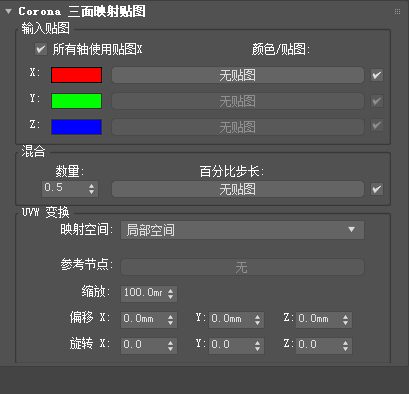
例子
对所有轴使用 X 颜色

启用“对所有轴使用地图 X”
为每个轴使用不同的颜色

“对所有轴使用地图 X”已禁用
不同的混合量值

左:0.0,中:0.5,右:1.0
不同的比例值

左:10,中:100,右:200
动画偏移值/设置旋转值


示例
不规则对象
使用经典 UVW 贴图时,有可见的纹理拉伸和接缝。Corona Triplanar 贴图消除了这些问题,并以统一、自然的方式应用纹理。


材质设置

曲面对象
如果缺少正确的 UVW 展开,则对具有尖角和曲面的对象进行纹理处理可能会特别具有挑战性。您可以使用 Corona Triplanar Map 轻松地将纹理应用于此类对象。


材质设置

风景示例
景观纹理是 Corona 三平面地图的完美用例。在这种情况下,草纹理从顶部(Z 轴)投影,岩石纹理从侧面(X 和 Y 轴)投影。

材质设置

转载:官方,再翻译排版